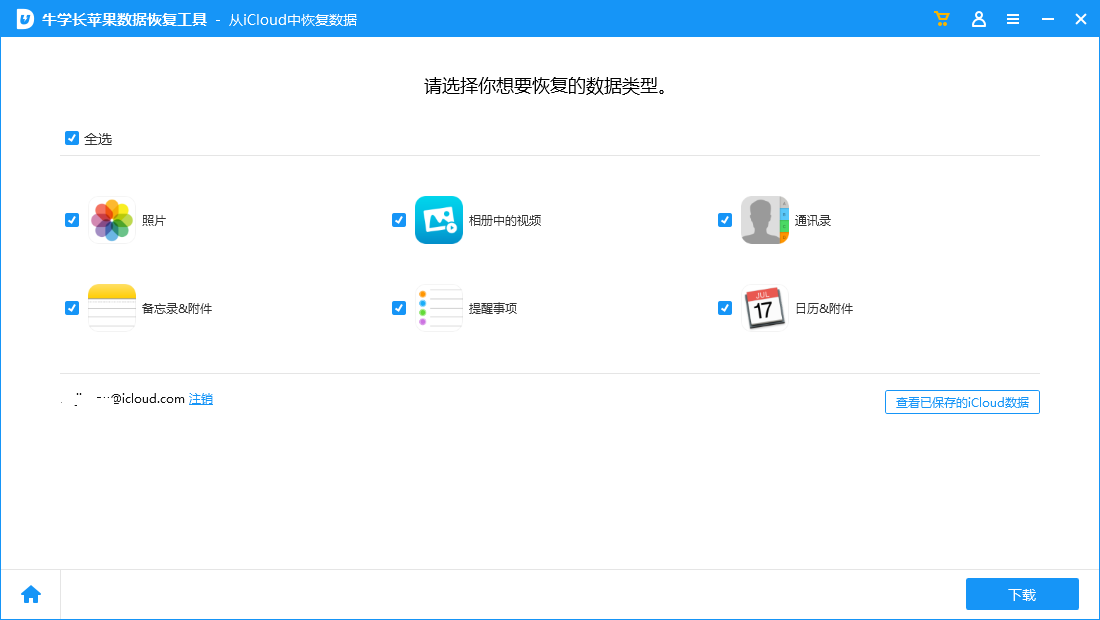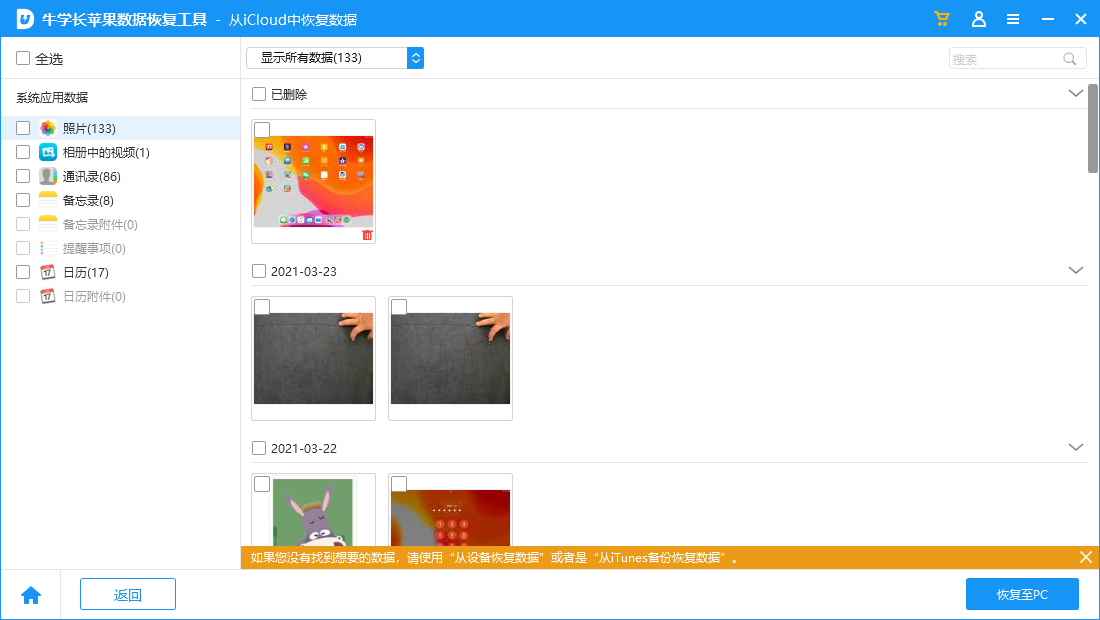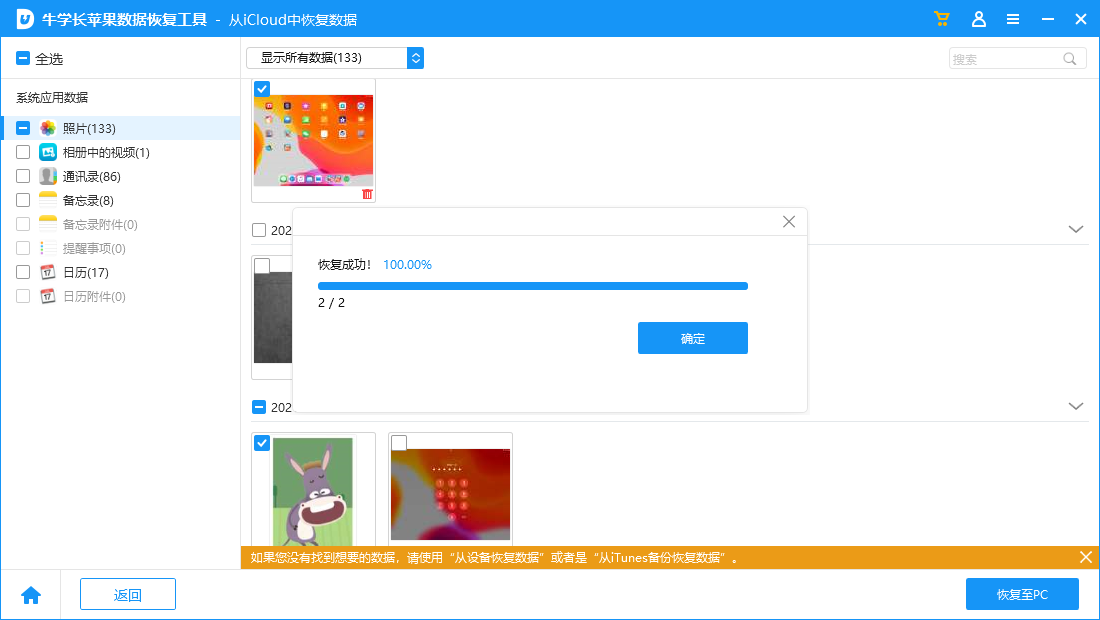苹果手机如何从iCloud备份及还原丢失数据
iCloud 是苹果公司提供的一种云服务技术,为所有苹果用户免费提供5G内存空间,它可以让用户在不同的 iOS 设备之间同步和备份数据,如照片、联系人、日历、备忘录等。如果用户的手机丢失、损坏或者需要更换,可以通过 iCloud 备份恢复数据到新的手机上,避免数据的丢失。那么如何用iCloud备份以及恢复数据。
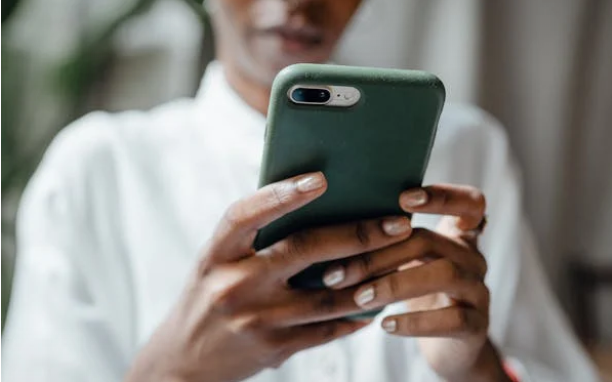
一、如何备份数据
1、确认iCloud备份是否开启
在iPhone的设置应用程序中,点击iCloud,然后选择备份。请确保iCloud备份选项已经开启,并且你已经连接了Wi-Fi网络。如果你想要更频繁地备份你的iPhone,可以手动点击“备份”按钮进行备份。
2、手动备份
如果你想要立即备份你的iPhone,请点击“备份”并等待备份过程完成。在这个过程中,你需要保持iPhone连接至Wi-Fi网络,并在充电状态下。这样可以确保备份的速度和效率。
3、自动备份
如果你不想手动备份你的iPhone,你可以打开自动备份功能。在设置中,点击iCloud——备份,找到自动备份选项并开启。从此以后,你的iPhone会在每次连接至Wi-Fi网络并处于充电状态下时自动备份。
二、使用iCloud备份恢复手机数据
不论是在iPhone、MacBook还是iPad上,当遇到数据丢失的情况时,我们首先可以通过iCloud备份来恢复这些数据。
步骤1:打开手机后,找到设置图标并点击进入。
步骤2:进入设置页面后,依次点击通用——传输或还原iPhone——抹掉所有内容和设置选项。
步骤3:依照指示进行操作,然后等待抹除过程完成,手机重启后会自动进入激活界面。
步骤4:如果要恢复手机数据,选择从iCloud云备份中恢复来找回数据即可。
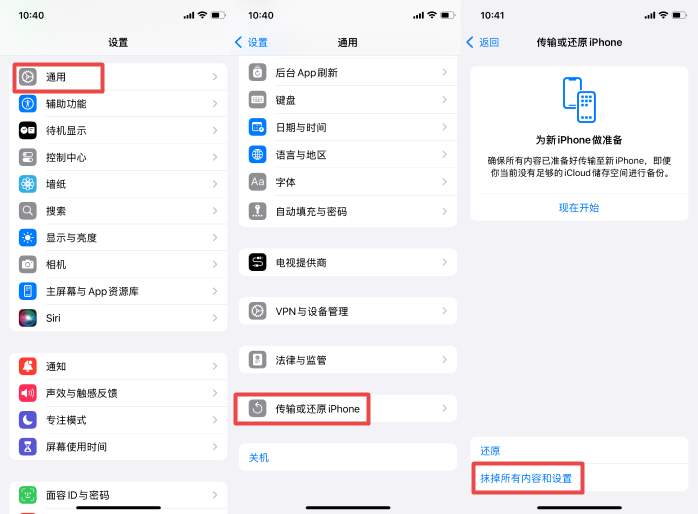
但如果你的手机丢失或无法访问,那么你可以通过牛学长苹果数据恢复工具从iCloud备份文件中恢复数据,具体操作如下:
步骤1:打开软件选择【从iCloud备份文件中恢复】,然后使用Apple ID登录iCloud。
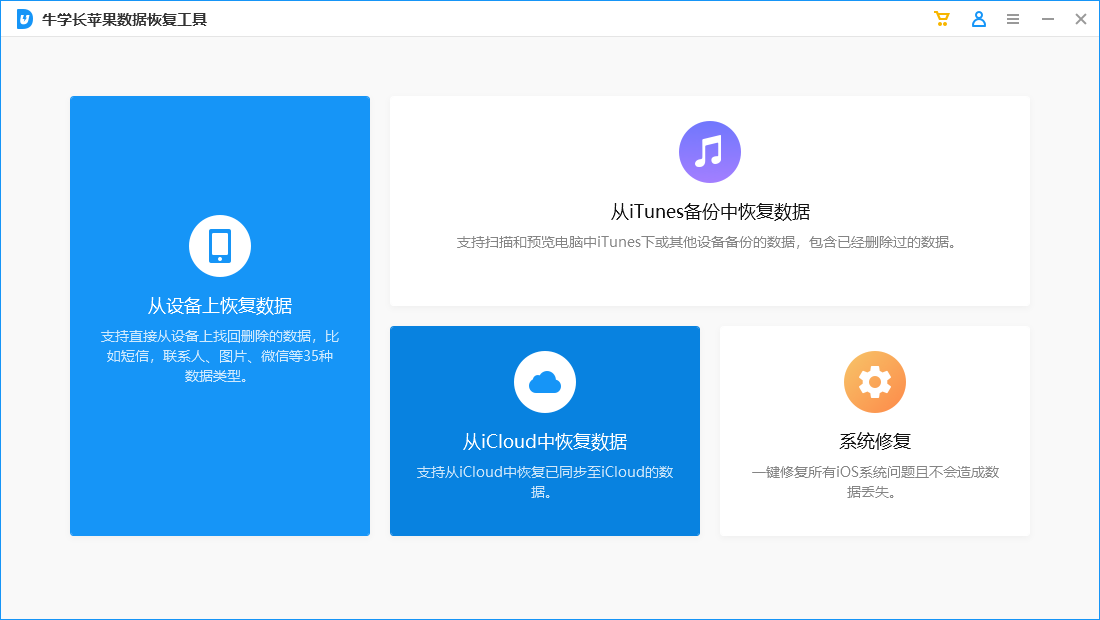
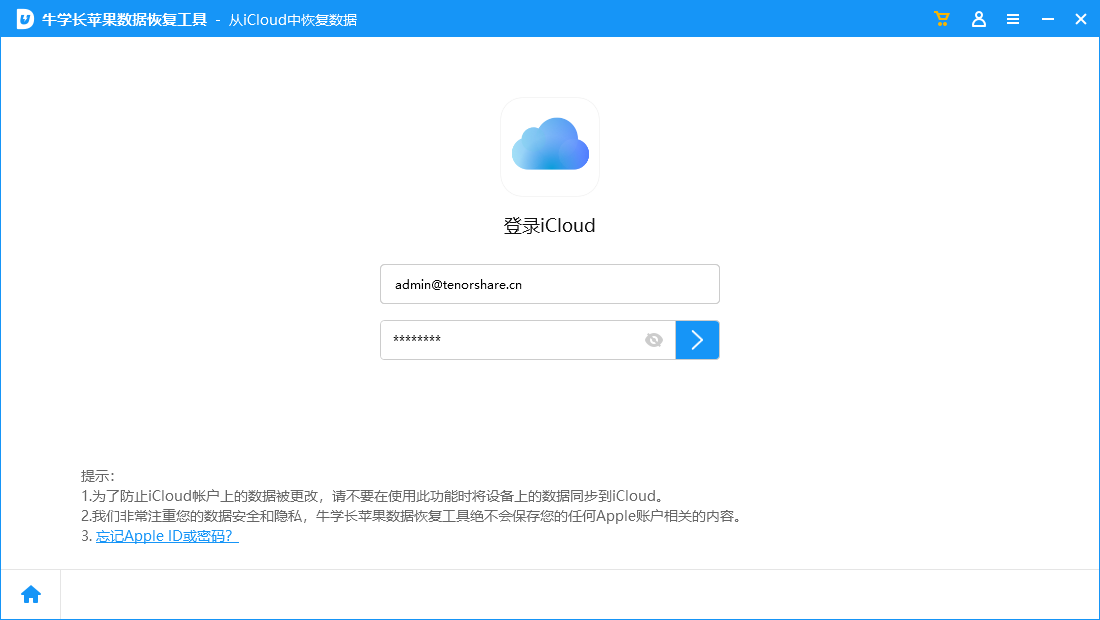
步骤3:登录iCloud帐户后,系统将列出与此Apple账户关联的所有备份。您可以按照每个备份文件的详细信息(名称,日期,版本和大小),选择包含所需数据的备份,然后单击“下一步”按钮。
步骤4:在这里您可以选择要下载和扫描的文件类型。只需下载所需的文件类型即可。单击【下一步】按钮开始从iCloud下载被选数据类型。